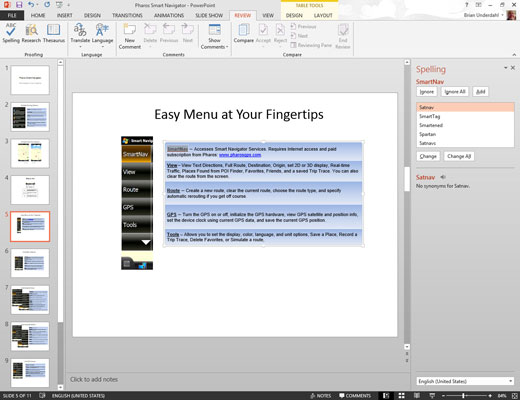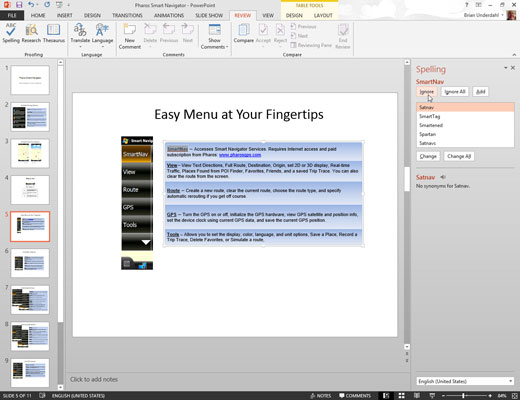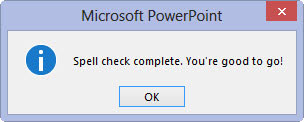Öppna fliken Granska på menyfliksområdet och klicka sedan på knappen Stavning som finns i gruppen Korrektur.
PowerPoint söker igenom din presentation efter pinsamma stavfel. Ha tålamod.
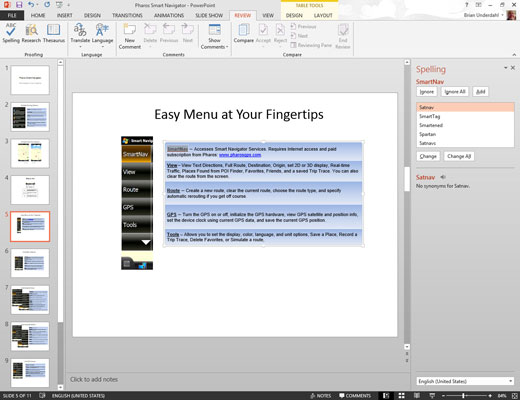
Bli inte förvånad om PowerPoint hittar ett stavfel.
Om PowerPoint hittar ett stavfel i din presentation, växlar den till bilden som innehåller felet, markerar det stötande ordet och visar det felstavade ordet tillsammans med ett förslag på korrigering.
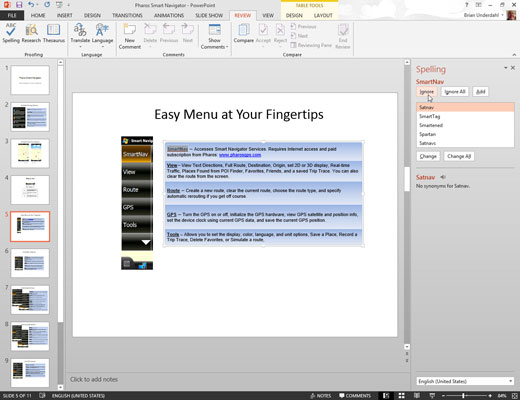
Välj rätt stavning och klicka på knappen Ändra. Alternativt kan du klicka på Ignorera och skratta i PowerPoints ansikte.
Om du håller med om att ordet är felstavat, skanna listan över korrigeringar som PowerPoint erbjuder och välj den som du gillar. Klicka sedan på knappen Ändra.
Om du gillar hur du stavade ordet från början (kanske är det ett ovanligt ord som inte finns i PowerPoints stavningsordbok, eller kanske du gillar att stava som Chaucer gjorde), klicka på Ignorera-knappen. Se när PowerPoint blir rött i ansiktet.
Om du vill att PowerPoint ska ignorera alla förekomster av en viss felstavning i den aktuella presentationen, klicka på Ignorera alla-knappen. På samma sätt, om du vill att PowerPoint ska korrigera alla förekomster av en viss stavfel, klicka på knappen Ändra alla.
Välj rätt stavning och klicka på knappen Ändra. Alternativt kan du klicka på Ignorera och skratta i PowerPoints ansikte.
Om du håller med om att ordet är felstavat, skanna listan över korrigeringar som PowerPoint erbjuder och välj den som du gillar. Klicka sedan på knappen Ändra.
Om du gillar hur du stavade ordet från början (kanske är det ett ovanligt ord som inte finns i PowerPoints stavningsordbok, eller kanske du gillar att stava som Chaucer gjorde), klicka på Ignorera-knappen. Se när PowerPoint blir rött i ansiktet.
Om du vill att PowerPoint ska ignorera alla förekomster av en viss felstavning i den aktuella presentationen, klicka på Ignorera alla-knappen. På samma sätt, om du vill att PowerPoint ska korrigera alla förekomster av en viss stavfel, klicka på knappen Ändra alla.
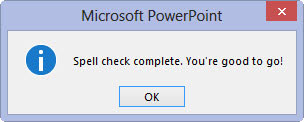
Upprepa de två sista stegen tills PowerPoint ger upp.
När du ser följande meddelande är du klar: Stavningskontrollen är klar. Du är bra att gå!
PowerPoint kontrollerar alltid stavningen i hela presentationen, med början på den första bilden – såvida du inte anger ett enda ord eller en grupp av ord genom att markera dem först. PowerPoint kontrollerar stavningen av titlar, brödtext, anteckningar och textobjekt som läggs till bilder. Den kontrollerar dock inte stavningen i inbäddade objekt, såsom diagram eller grafer.